Come regolare la sensibilità al tocco sul telecomando del nuovo Apple TV

Se di recente hai acquistato l'ultima TV Apple con il nuovo telecomando sensibile al tocco, probabilmente hai avuto a che fare con il molto odiato metodo di immissione del testo. Se hai problemi con questo, allora possono essere alleviati regolando la sensibilità del telecomando.
Non è un segreto che non ci importava del telecomando della Apple TV precedente. Sebbene solido, è stato noioso e frustrante da usare, soprattutto per gli utenti con mani più grandi.

Il nuovo telecomando è lungo quanto il vecchio ma un po 'più largo, il che lo rende un po' più comodo da tenere e usare.
Apple ha migliorato il telecomando in molti modi ingrandendolo, aggiungendo un touchpad alla parte superiore del telecomando, quindi tutto ciò che un utente deve fare è scorrere il dito verso l'alto o verso il basso, a sinistra oa destra, per navigare tra i menu, veloce avanti o indietro e inserisci il testo.
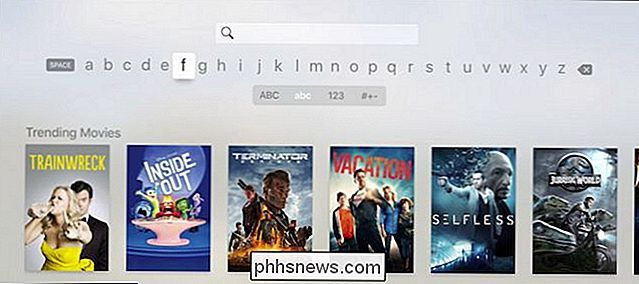
L'immissione di testo sulla nuova Apple TV viene eseguita scorrendo sul touchpad del nuovo telecomando, che è decisamente fastidioso.
Quest'ultimo elemento è ciò che veramente ci fa impazzire, e molti altri , perché è qualcosa che Apple non è ancora riuscito a perfezionare. Inserire il testo sulla precedente Apple TV era abbastanza fastidioso, ma almeno era relativamente facile colpire i tuoi obiettivi. Inoltre, con la vecchia Apple TV, è possibile aggiungere qualsiasi vecchia tastiera Bluetooth, mentre nella nuova versione, Apple ha rimosso tale opzione.
CORRELATO: Come utilizzare il proprio iPhone o iPad come telecomando Apple TV
Con il nuovo telecomando, è possibile superare facilmente il testo se si scorre troppo rapidamente o se si deve scorrere ripetutamente. Inoltre, come nel caso della tastiera Bluetooth, non puoi usare il tuo iPhone o iPad come telecomando (qualcos'altro che piangiamo per la perdita di).
Fortunatamente, puoi regolare la sensibilità del telecomando, che può o meno alleviare alcuni di questi problemi. Non renderà l'inserimento di testo meno fastidioso, ma potrebbe renderlo leggermente più semplice.
Per fare ciò, apri prima il riquadro Impostazioni sulla schermata iniziale di Apple TV.

Una volta nelle impostazioni, fai clic su "Remotes". e Dispositivi ".
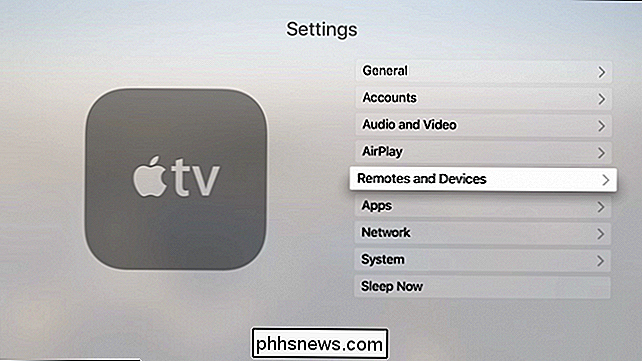
Nella schermata delle impostazioni Telecomandi e Dispositivi, fare clic su" Touch Surface Tracking "per regolare la sensibilità del trackpad remoto.
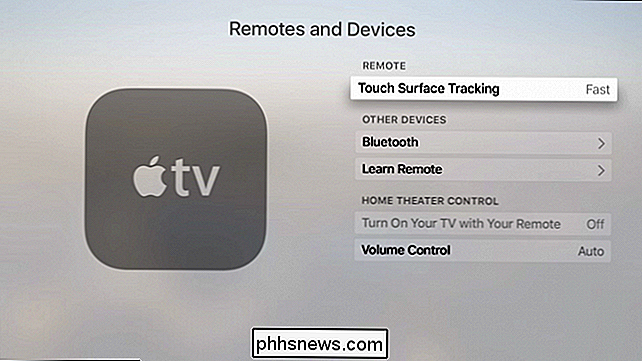
È possibile scegliere tra tre impostazioni: lenta, media e veloce. Ovviamente, se il tuo problema è che le cose si muovono troppo lentamente, allora vuoi aumentare la velocità, e se le cose si muovono troppo velocemente, allora vorrai rallentare.
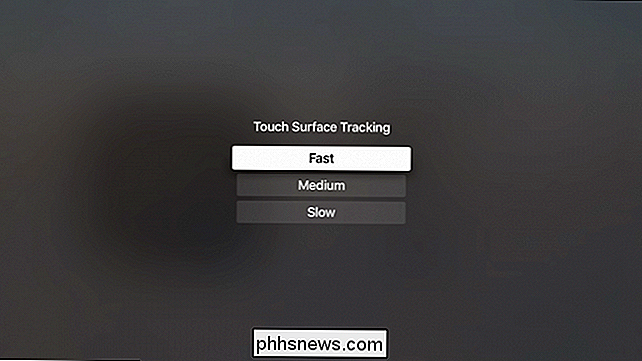
Hai solo tre impostazioni, quindi non aspettarti
Avrai voglia di giocare con esso e vedere cosa funziona meglio per te, anche se come abbiamo detto, questo non allevierà quanto frustrante possa essere quando provi ad inserire indirizzi e-mail e password per i vari account.
Va notato che se non ti piace il nuovo telecomando Apple, puoi ancora utilizzare il vecchio telecomando skinny, che sebbene non sia perfetto, è decisamente più economico.
Ovviamente ti perdi la possibilità di scorrere l'interfaccia e non sarai in grado di accedere a Siri, ma se perdi il tuo nuovo telecomando o semplicemente non ti interessa, allora se hai una Apple TV di precedente generazione, è bene sappi che puoi usare il telecomando da esso.
Speriamo che tu abbia trovato utile questo articolo. Ci piacerebbe sentire la tua opinione sul nuovo telecomando della Apple TV, quindi se hai domande o commenti, lascia il tuo feedback nel nostro forum di discussione.

Come utilizzare uno scanner sul computer Mac OS X
La scansione di un documento in Mac OS X è estremamente semplice, ma per coloro che potrebbero non essere familiari o provenire da Windows, è utile per fare un rapido tour attraverso il suo funzionamento. CORRELATO: Come eseguire la scansione di documenti in PDF con la fotocamera del telefono Android Vale la pena notare che una buona percentuale del tempo è sufficiente per utilizzare la fotocamera dello smartphone e scansionarlo facilmente in PDF.

È Possibile disattivare completamente la barra dei segnalibri in Google Chrome?
Anche se puoi disattivare facilmente la barra dei preferiti in Google Chrome e non vederla durante la normale navigazione, riappare indipendentemente dal tuo impostazioni quando si aprono nuove schede. Quindi, come lo fai sparire completamente? Il post di Q & A di SuperUser di oggi discute alcune opzioni per aiutare un lettore frustrato a gestire la barra dei segnalibri.



